En aquest post es descriuen els passos per configurar un WordPress Multisite amb subdominis. Aquesta modalitat ens permetrà administrar diversos llocs amb adreces de l’estil: suport.elmeuweb.com, www.elmeuweb.com, blog.elmeuweb.com, etc.
WordPress Multisite amb subdominis en quatre passos:
No tens clar si necessites WordPress Multisite en qualsevol de les seves modalitats?
Fes un cop d’ull a aquest post Quan triar WordPress Multisite?
Comencem ja!
1 Preparar un WordPress estàndard
IMPORTANT: no hauríem d’experimentar amb el nostre web producció sense cobrir les nostres esquenes. Abans de començar farem sempre una còpia de seguretat, tot i que l’ideal és clonar la nostra web i treballar còmodament en un entorn staging. Ambdues opcions, disposant d’un entorn de treball adequat, haurien de poder-se portar a terme en pocs segons. Aquí pots veure com funciona la clonació a wetopi.
Amb nostre WordPress estàndard en marxa, ja podrem passar a activar la modalitat WordPress Multisite.
2 Activa WordPress Multisite
El primer que necessitarem és editar l’arxiu de configuració: wp-config.php
A títol d’exemple, mostrarem com a wetopi utilitzarem SFTP (Secure FTP) per obrir i editar wp-config.php amb el nostre editor de text.
A wetopi trobarem els credencials de SFTP desplegant el Menú opcions → Avançat dins la secció de títol SFTP:
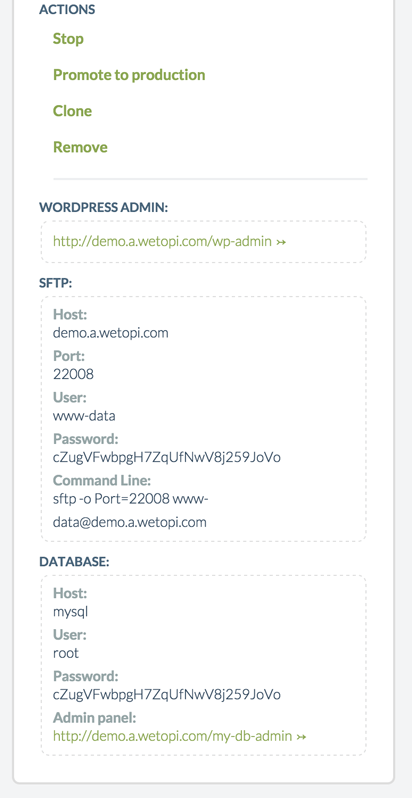
Un cop dins, cercarem l’arxiu wp-config.php. Aquesta captura mostra l’emplaçament de l’arxiu wp-config.php dins el directori arrel de WordPress:
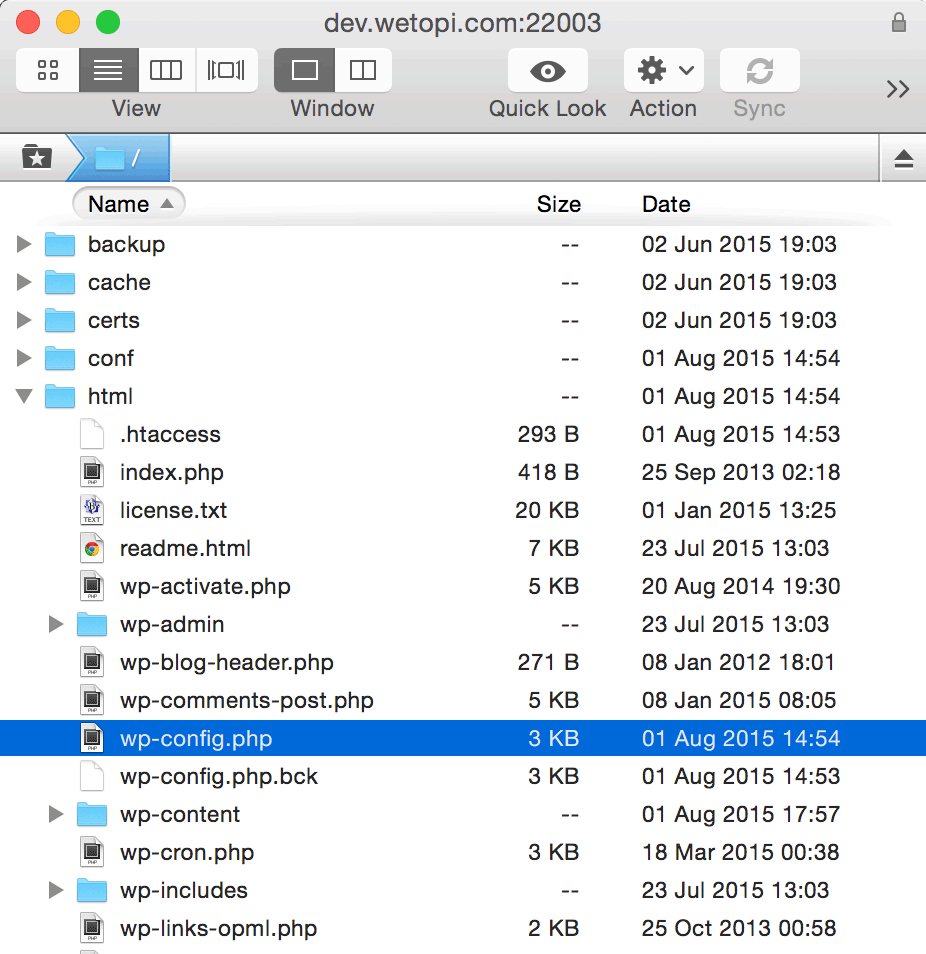
Editem wp-config.php i ens desplacem al final de on trobarem el comentari:
/* That's all, stop editing! Happy blogging. /Just sobre aquest comentari, afegirem el bloc següent:
/* Multisite /
define('WP_ALLOW_MULTISITE', true);Tot seguit desem els canvis i anem al panell d’administració del nostre WordPress per configurar “la xarxa de llocs”.
3 Configura la xarxa
En recarregar el panell d’administració ens hauria d’aparèixer dins la secció “Eines”, la nova opció “Configuració de la Xarxa” o Network Setup com en la versió anglesa de la següent imatge:
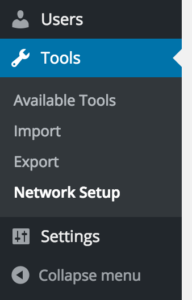
És aquí en aquesta estapa de configuració quan decidim si volem instal·lar WordPress Multisite amb Subdominis o Subdirectoris.
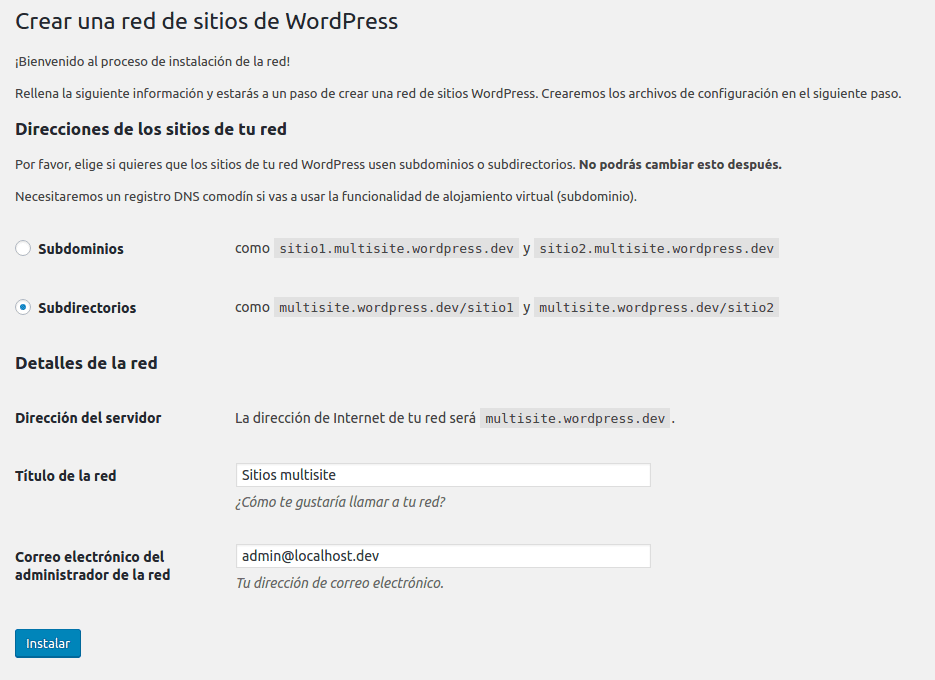
En el nostre cas seleccionem la primera opció “Subdominis” i una mica més avall afegim el nom i mail de l’administrador de la nostra “xarxa de llocs” WordPress.
4 Habilita la Xarxa de llocs WordPress
Després de clicar el botó “Instal·lar“, WordPress ens retornarà una pàgina amb instruccions. Ens mostrará una primera secció amb la configuració a afegir a wp-config.php i una segona secció amb la configuració per .htaccess.
!Un moment! .htaccess és per Apache. Si tenim Nginx, com es el cas de Wetopi, la configuració .htaccess no ens servirà.
Amb els servidors de Wetopi la sol·lució és ràida. Ens podem saltar-nos el punt 2 doncs les configuracions Nginx ja estan preparades per servir WordPress Multisite amb subdirectoris. Si no és el cas a github hi trobareu un exemple nginx detallat de configuració.
NOTA: quan WordPress instal·la Multisite pot ser que ens retorni alguna alerta sobre “wildcard domains”.
No hem d’oblidar que cal ajustar els registres DNS del nostre domini perquè respongui als nous subdominis. La forma més simple és afegir un registre “comodí” o “wildcard”. A la Wikipedia hi trobarem detallada informació sobre registres DNS Wildcard.
Tornant al nostre wp-config.php, haurem d’afegir la configuració que WordPress ens hagi indicat al primer punt. En el nostre cas:
define('MULTISITE', true);
define('SUBDOMAIN_INSTALL', true);
define('DOMAIN_CURRENT_SITE', 'sitamet.com');
define('PATH_CURRENT_SITE', '/');
define('SITE_ANEU_CURRENT_SITE', 1);
define('BLOG_ANEU_CURRENT_SITE', 1);Al final el bloc Multisite del nostre wp-config.php hauria de semblar-se a:
/* Multisite /
define('WP_ALLOW_MULTISITE', true);
define('MULTISITE', true);
define('SUBDOMAIN_INSTALL', true);
define('DOMAIN_CURRENT_SITE', 'sitamet.com');
define('PATH_CURRENT_SITE', '/');
define('SITE_ANEU_CURRENT_SITE', 1);
define('BLOG_ANEU_CURRENT_SITE', 1);
/* That's all, stop editing! Happy blogging. /Després de desar els canvis, la “xarxa de llocs WordPress” ja es a punt. Pero compte! per poder veure els canvis és necessari sortir i tornar a entrar al panell d’administració de WordPress.
En entrar hauríem de veure un nou ítem en la barra superior indicant “Els meus llocs” o “My sites” com es veu en la següent imatge: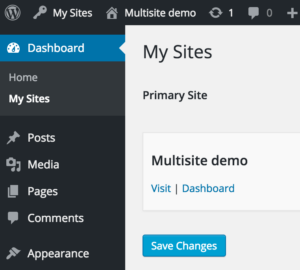
Doncs si, això és tot. El nostre WordPress Multisite amb subdominis ja està operatiu.
Els següents passos, fora de l’abast d’aquest post, consistiran en afegir i administrar els llocs de la xarxa Multisite. Pels qui no volgueu aturar-vos ni un instant, aquesta opció la trobareu al menú “Escriptori” tot prement l’enllaç “Els meus llocs”.
Resumidament, som uns techies apassionats per WordPress que hem creat Wetopi, un Hosting WordPress Gestionat, per minimitzar la fricció a la que tot professional s’enfronta en treballar i allotjar projectes WordPress.
Inclou servidors de desenvolupament Gratis.
No cal tarjeta de crèdit.
